Заштитите своју Мицрософт површину ПИН-ом или лозинком за слику
Безбедност Мицрософт Виндовс 8 Виндовс рт / / March 18, 2020
Било да је у питању телефон или таблет, закључавање вашег мобилног уређаја је важно. Виндовс 8 и РТ вам омогућавају да направите ПИН или Гестуре Логин да бисте заштитили уређај и лако га откључали.
Ако сте поставили Мицрософт површину са својим Мицрософт или локални рачун, мораћете да унесете ту лозинку сваки пут да бисте је откључали. Али ако желите лакши начин, коришћење четвороцифреног ПИН-а или слике засноване на гесту је брже. Поготово ако имаш јака и сложена лозинка заштита вашег налога.
Направите ПИН за пријаву за површину
Повуците траку Цхармс и додирните Подешавања. Затим додирните Промени поставке рачунара.
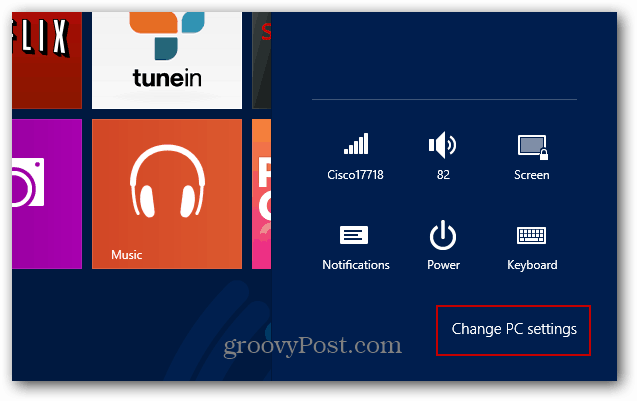
На следећем екрану тапните на Корисници, а под ставком Опције пријаве пријавите се Креирај ПИН.
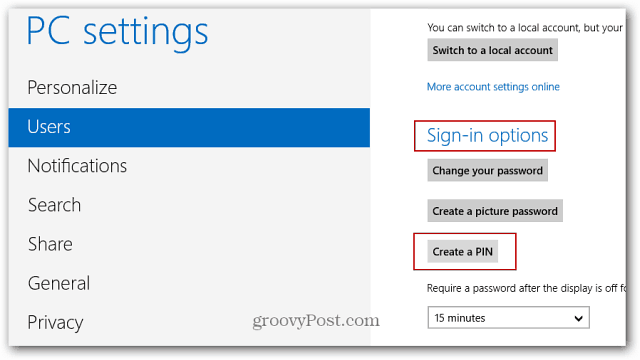
Затим ћете морати да укуцате тренутну лозинку за Виндовс налог и тапнете на ОК.
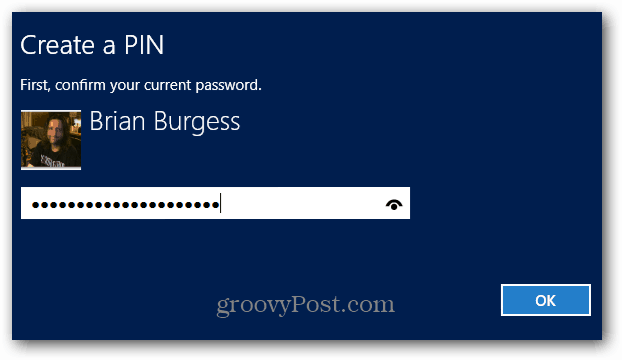
Следеће упишите четвороцифрени ПИН који желите да користите за пријаву и тапните на Финисх.

Након креирања ПИН-а, изаберите колико ће времена проћи пре него што се унесе ПИН. Ако површину користите у заузетом окружењу, вероватно ћете је желети подесити да је увек захтева. Или ако сте сами, можете је подесити да прође више времена тако да не морате увек да га куцате.
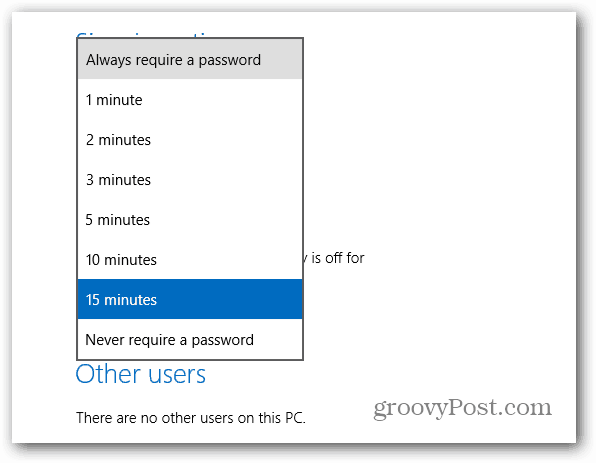
Сада када се пријављујете, само требате да укуцате ПИН на тастатури ако је повезана. Или тастатуру на екрану када је само користите као таблет.
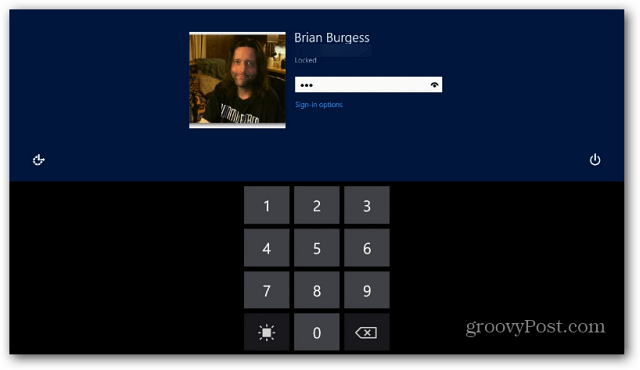
Такође можете да користите слику и користите гесте за додир да бисте откључали површину. Погледајте наш чланак о како креирати лозинку за слику да научите како да га подесите.
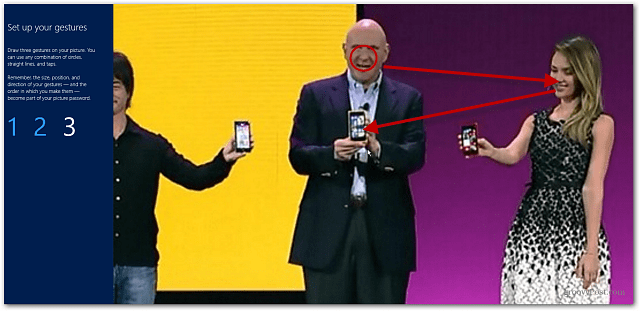
Провера да ли сте поставили лозинку за закључани екран за Виндовс важно је на радној станици или лаптопу, а још више на површини или другим таблетима са оперативним системом Виндовс РТ. Лично не користим лозинку за слику и одлучим се за Опција пријаве ПИН-а. Али на вама је дефинитивно, а можда би било забавније користити гесте за пријаву. Само не заборавите додирне тачке које сте користили!



